Çoğu durumda, çalışma sayfamızı veya çalışma kitabımızı kimsenin kişisel veya önemli verilerimizi değiştirememesi için kaydetmek veya diğer insanlardan korumak istediğimizde, her zaman çalışma sayfamızı şifre ile şifrelemeyi tercih ederiz. Ancak bu parolayı kaybedersek, bunu yapmak bizi birçok sorunla karşı karşıya bırakabilir. Kayıp şifre nedeniyle, daha fazla ihtiyaç duyulduğunda önemli çalışma sayfamızı açamayız. Yani soru şu ki, eğer biri onu kaybederse böyle bir durumda ne yapmamız gerekiyor. Bugün size yardımcı olacak bazı şaşırtıcı adım adım talimatlar vereceğiz. kaba kuvvet Excel şifresi .
1. Çözüm: ZIP Yazılımı ile Brute Force Excel Parolası
.xlsx formatındaki Excel belgesi için şifre arıyorsanız, bu çözüm yalnızca bu tür Belgeler için yardımcı olabilir. Sonuç olarak, .xls uzantılı bir Excel belgesi kullanıyorsanız, korumalı dosyanıza erişmeniz ve ardından onu .xlsx uzantılı olarak ayırmanız yeterlidir.
Aşama 1: İkinci adımda, Excel belge biçimini .xlsx'ten .zip'e değiştirmeniz gerekir. Teşvik edildiğinden emin olmak için Evet'e dokunmanız yeterlidir.
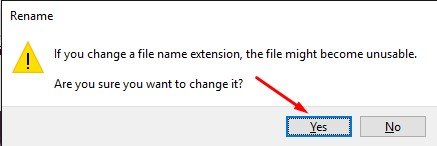
Aşama 2: İkinci adımda, 7-ZIP ile elde edilen ZIP dosyasına erişmeniz gerekir. o zaman açman gerek xl->çalışma sayfaları ve orada farklı bulabileceksiniz Sheets.xml belgesi . Sheet1.xml belgesini açmanız gerekiyorsa, o sayfayı seçin. Üzerine sağ tıklayın, ardından Düzenle'yi seçmeniz gerekiyor, sonunda Not Defteri yardımıyla erişmeniz gerekiyor. Aşağıdaki resimlerde her şeyi görebilirsiniz. Her şeyi adım adım anlatıyorum.
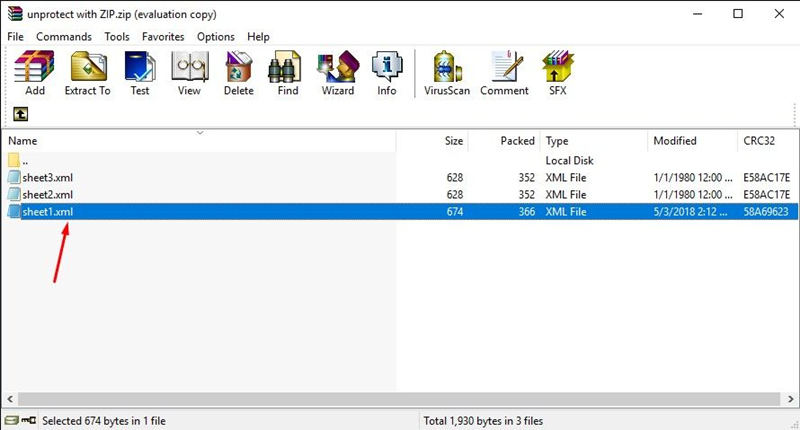
Aşama 3: 3. adımda, Sayfa Korumasından başlayarak etiketi silmeniz gerekir. Bu noktada, şifresini aradığınız sayfayı kaydedin ve kapatın.

Aşama 4: Şimdi dördüncü adımda, kışkırtıldığında ZIP arşivindeki değiştirilen sayfa1'i güncellemeniz yeterlidir. Bu noktada ZIP belgesini kapatın.
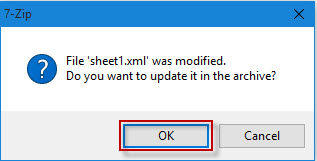
Aşama 5: Şimdi ZIP biçimini tekrar .xlsx olarak değiştirmeniz gerekiyor. Artık açmaya çalıştığınız dosyanın artık korumasız olduğunu görebilirsiniz. Açın ve sayfayı gizli kelimeler olmadan değiştirebilirsiniz.
2. Çözüm: Şifreli Excel Dosyasını VBA Kodu Kullanarak Açın
Ayrıca VBA koduyla şifrelenmiş Excel dosyasını açmanıza izin verilir. Bunun için birkaç adımı izlemeniz gerekir.
Adım 1: VBA'yı açın
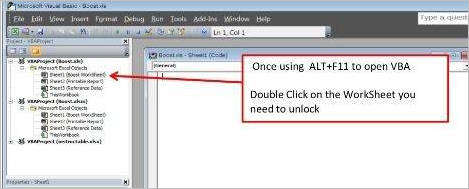
Parolasını aradığınız bir Excel sayfasını açmanız yeterlidir. Tam ölçekli düzeltme okuyucusuna girmek için Alt+F11'i kullanın. VBA'da soldaki menüden açmanız gereken sayfaya iki kez dokunun. Bu, sayfa için genel onaylamalar sayfasını açacaktır.
Adım 2: Kod Ayırıcıyı Kesip Yapıştırın.
Şimdi aşağıdaki resimde bir şifre kırıcı kodu göstereceğim, dikkatlice yazın.
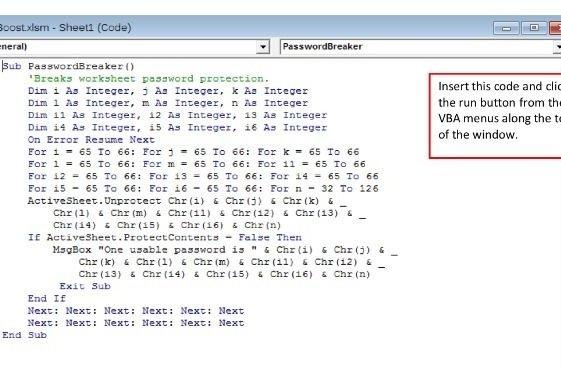
Umarım bu kodu yukarıdaki resimden yazmışsınızdır, sadece bu kodu girin, doğru yazdığınızdan emin olun.
Adım 3: 3. ve en önemli adımda Makroyu çalıştırmanız gerekir.
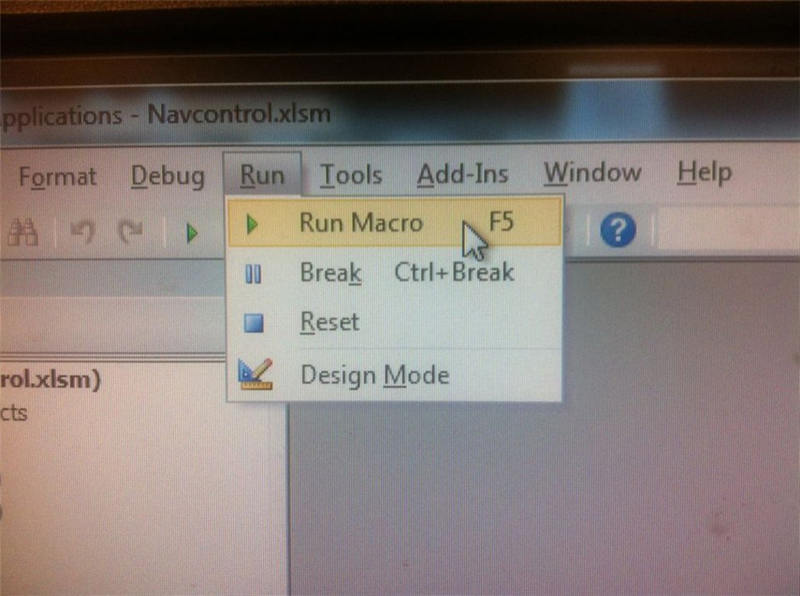
Kod eklendikten sonra VBA yöneticisi ekranının en üst noktasındaki menü sekme çubuğundan Çalıştır'ı seçerek Makroyu çalıştırın veya F5'e basın.
Adım 4: Son adımda, Oluşturulan Kodu kullanmanız yeterlidir.
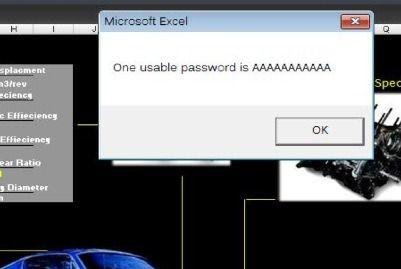
Tam ölçek, korumayı kaldırmanız gereken çalışma sayfasına geri dönecektir. Kullanılabilir bir kodla birlikte bir alarm stili kutusu görünecektir.
Gözden Geçir menü sekmesinde Sayfa korumasını kaldır'a tıklayın. için oluşturulan kodu girin kaba kuvvet xlsx şifresi . Sayfanız açılmalı. Bu yöntemi diğer önemli ve kişisel dosyaları açmak için kullanmayın, bu hileleri ve yazılımları yalnızca sizin kullanımınız için kullanın.
Yukarıda bahsedilen iki yaklaşım Excel sayfasının korumasını kaldır gizli kelime olmadan. Marjinal olarak hantal görünüyorlar, ancak gerçekten işe yarıyorlar. Boş zaman ve rahatsızlık için daha az talepkar bir yaklaşıma ihtiyacınız varsa, bu harika çözümü deneyin 3. Bu yazılıma kesinlikle aşık olacaksınız.
Çözüm 3: PassFab for Excel ile Parola Korumalı Excel Dosyasının Kilidini Açın
2003'ten 2016'ya kadar tüm çalışma sayfaları için son ve en önemli çözüm PassFab for Excel . Her insanın önemli Belgelerini açabilmesi için her zaman ücretsiz yöntemi kullanmaya çalıştığını biliyoruz, ancak sonunda tüm bu ücretsiz yöntemler kaba kuvvet saldırısı için çalışmıyor PassFab for Excel ama artık endişelenmenize gerek yok. 2003'ten 2016'ya kadar tüm çalışma sayfalarını desteklemek için PassFab for Excel ile ve Windows 10/8.1/8/7/XP/Vista kullanıyorsanız sizi bilgilendirin.
Excel kaba kuvvet şifre kurtarma arıyorsanız, bu yazılımı önceden indirmeniz yeterlidir - PassFab for Excel. Sadece bu harika dört adımı izleyerek Excel şifresini kolayca bulacaksınız.
Adım 1: İndirdikten sonra 1. adımda PassFab for Excel yazılımı o zaman yapmanız gereken şey bu yazılımı yüklemek.
Adım 2: Bu yazılımı başlattıktan sonra bir “Ekle” düğmesi bulacaksınız, bu düğmeye tıklamanız ve şifresini aradığınız sayfayı içe aktarmanız yeterlidir.

Adım 3: 3. adımda 3 saldırı modu bulacaksınız. Brute-force Attack, Brute-force with Mask ve Dictionary saldırısı, bu nedenle gereksinimlerinizi karşılayan tek bir mod seçin.

Adım 4: Sadece “Başlat” a tıklayın ve Excel dosya şifrenizi başarıyla bulun.
Özet
İdeal olarak, yukarıda verdiğimiz ipucu ve tuzaklar, kovmak veya iyileşmek için faydalı olacaktır. Excel kaba kuvvet şifre kurtarma , ve garantili Excel belgenize gizli kelimenizi sokun! Başka bir harika Excel gizli anahtar kurtarma aracına gittiyseniz, deneyiminizi paylaşmalısınız, açıklama bölümünde bir açıklama yayınlayın, size güvence altına alınan daha değerli ipuçlarıyla sizi bilgilendireceğiz. Excel dosyasının şifresini çöz !
Bu harika hileleri ve fikirleri başkalarına tavsiye ettik ve hepsinden olumlu sonuçlar aldık. Bu yüzden harika İncelemeler aldıktan sonra herkesin bu fikirlerden ve yazılımlardan faydalanabilmesi için bir blog oluşturduk ve eğer beğendiyseniz bu gönderiyi paylaşmayı unutmayın. Ücretsiz yöntemlere gitmemenizi tavsiye edeceğiz, çünkü ücretsiz yöntemler sadece zamanınızı boşa harcar. Ücretsiz yöntemler hiçbir şey şifreyi geri bulmanıza yardımcı olmaz. Daha fazla blog için bizi takip etmeye devam edin! Şimdilik, mutlu öğrenmeler.